电脑怎么退出安全模式,电脑安全模式怎么退出
随着网络的普及,我们的生活越来越方便,但是网络安全也成了很多人面临的一个问题。特别是那些有着商业数据的企业电脑,更要注意上网安全常识,不然病毒会对我们造成严重的威胁。
关于电脑如何退出安全模式,电脑安全模式怎么退出的问题解答
如果开始菜单中没有运行程序,可以直接用Win+R快捷键,也可以调出来。
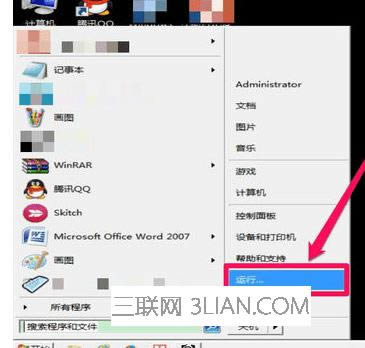
打开运行编辑窗口后,在“打开”右侧的编辑框中,输入msconfig命令,确定。
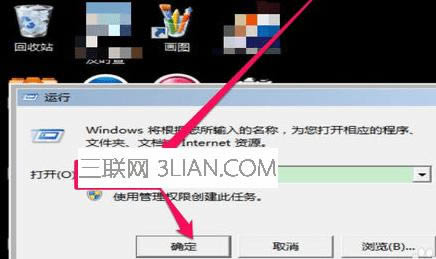
按了确定后,就会弹出一个窗口,这个是系统实用配置程序窗口,进入后,选择“引导”这个选项。
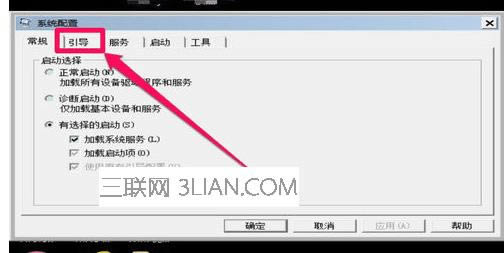
进入后,选择当前的操作系统,然后在下面的“引导选项”下,看看“安全引导”这一项是否打上了勾。
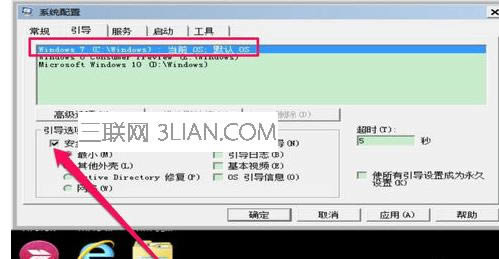
如果打上了,将“安全引导”的勾选去掉,就是因为他勾选了,才导致每次开机自动进入安全模式。
然后,最好把系统等待时间(超时)调长一点,这样,就有会出现系统引导选项界面,可以选择要启动的系统。
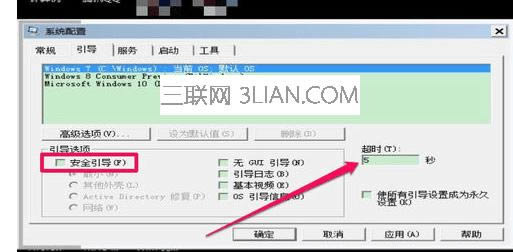
可以将时间设置为5秒以上,如果手速比较慢的,也可以设置为30秒,就会有充足的时间。
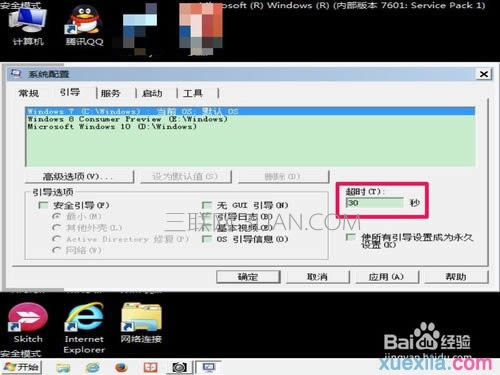
设置完成后,先按“应用”,然后再按“确定”,退出系统实用配置程序窗口。
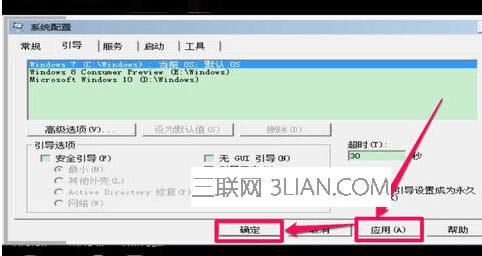
然后再打开“开始”菜单,点开“关机”右侧的三有图标,选择“重新启动”这项,电脑重启后,就能正常进入Windows系统了,不会再自动进入安全模式。
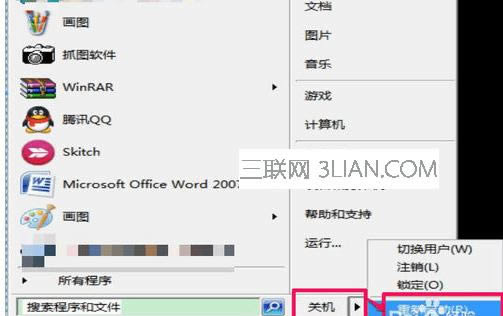
上面是电脑上网安全的一些基础常识,学习了安全知识,几乎可以让你免费电脑中毒的烦扰。
……